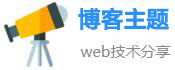浏览器怎么卸载,轻松卸载浏览器,释放硬盘空间
浏览器是我们日常电脑使用中必不可少的工具。但时常也会遇到浏览器运行缓慢、出现异常等问题。在这种情况下,卸载浏览器是解决问题的一种途径。本文将介绍如何轻松卸载浏览器,释放硬盘空间。
第一步:备份浏览器数据
卸载浏览器之前,需要先备份你的浏览器数据。这包括浏览历史记录、书签、密码等信息。你可以通过以下步骤进行备份:
1. 打开浏览器,点击浏览器上方的“设置”选项。
2. 选择“高级设置” ,然后找到“下载”或“隐私设置”。
3. 找到“管理密码”或“密码”选项,导出你的密码。
4. 找到“导入/导出书签”选项,导出你的书签。
完成以上操作后,你的浏览器数据就已经备份完毕。你可以将备份文件保存到安全的位置,以备日后需要使用。
第二步:卸载浏览器
完成备份后,就可以开始卸载浏览器了。卸载浏览器通常有两种方式。
方法一:控制面板卸载
1. 点击开始菜单,打开“控制面板”。
2. 找到“程序”或“程序和功能”选项,并点击打开。
3. 在最新的安装程序列表中,找到需要卸载的浏览器,并右键点击“卸载”选项。
4. 按照提示完成卸载流程即可。
方法二:使用第三方卸载软件
1. 下载并安装第三方卸载软件,如“Revo Uninstaller”等。
2. 打开软件,找到需要卸载的浏览器,并选择“卸载”。
3. 按照提示进行卸载流程即可。
在卸载过程中,可能会弹出浏览器崩溃或停止响应的提示框,你可以选择继续等待或选择强制关闭。
第三步:删除浏览器残留文件
完成卸载后,可能仍会有一些浏览器的残留文件存在于你的电脑内。这些文件会占用硬盘空间。因此,可以通过以下几个步骤来删除浏览器残留文件:
1. 打开你电脑上的文件管理器。
2. 找到剩余的浏览器文件,如C:/Program Files/Chrome等。
3. 将浏览器的文件夹删除。
4. 打开运行对话框,使用“Ctrl + R” 或者右击“开始菜单”选择“运行”。
5. 在“运行”对话框中输入“%appdata%” 并按下回车键。
6. 在打开的文件夹中,找到浏览器的文件夹,删除它。
7. 最后,在运行对话框中输入“%temp%” 并按下回车键。

8. 在打开的文件夹中,删除所有浏览器相关的临时文件和文件夹。
在删除这些文件后,你的电脑将会释放更多的硬盘空间。
总结:
本文介绍了如何轻松卸载浏览器,释放硬盘空间。通过备份浏览器数据、卸载浏览器、删除浏览器残留文件三个步骤,你可以快速有效地卸载不需要的浏览器,并缓解电脑运行缓慢、浏览器崩溃等问题。